Verwijder je Apple ID zonder wachtwoord met iMyFone LockWiper. Probeer gratis en krijg direct controle terug!
Wil je je iPhone resetten, maar heb je het Apple ID-wachtwoord niet? Misschien stap je over op een nieuwe telefoon, geef je je oude weg, of heb je een tweedehands iPhone gekocht die nog aan de vorige eigenaar gekoppeld is.
Hoe dan ook, vastzitten door een Apple ID-lock kan behoorlijk frustrerend zijn. Maar geen zorgen—er zijn manieren om je iPhone resetten zonder Apple ID. In deze gids laten we je zien hoe!
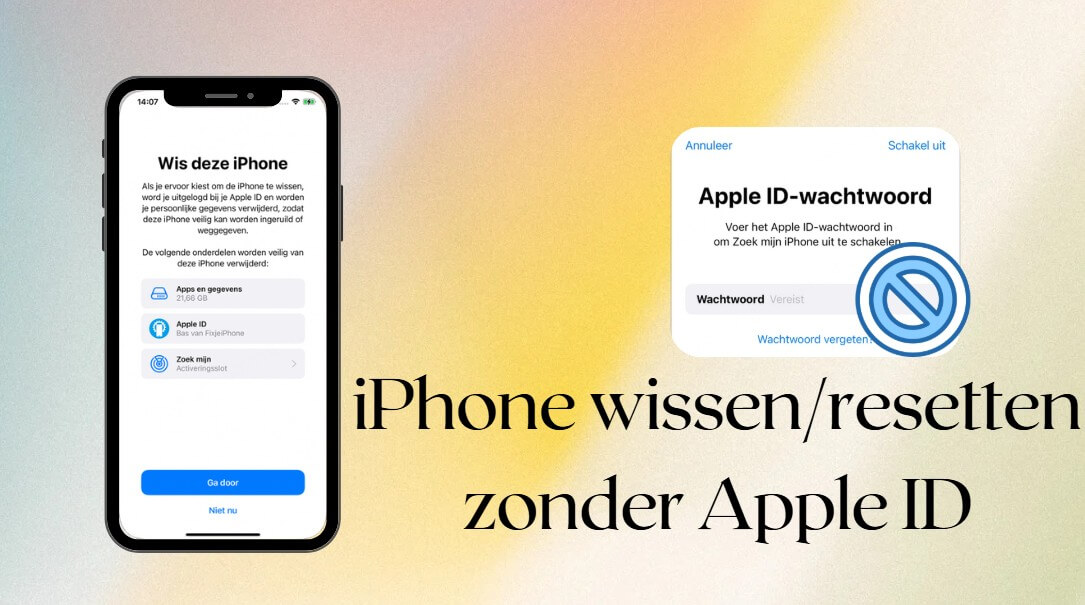
In dit artikel:
Hoe iPhone resetten zonder Apple ID?
Er zijn veel manieren om de iPhone resetten zonder wachtwoord Apple ID, maar dit artikel richt zich op de 3 gemakkelijkste en meest effectieve manieren om uw iPhone unlocken zonder Apple ID. Hier zijn de drie methoden om de iPhone opnieuw in te stellen zonder Apple ID:
| Oplossingen
|
|||
|---|---|---|---|
Classificatie |
9.5 |
7.3 |
8.1 |
Wachtwoord scherm nodig |
❌ |
❌ |
√ |
Vooraf gesynchroniseerde iTunes |
❌ |
√ |
❌ |
Vereisten |
Een computer |
Zoek mijn |
Zoek mijn |
1iPhone naar fabrieksinstellingen zonder Apple ID via Lockwiper
Het is altijd een grote uitdaging om een goede tool te krijgen die je iPhone kan resetten zonder Apple ID of wachtwoord. Wanneer u echter de juiste tool tegenkomt, zoals de iMyFone LockWiper iOS Unlocker en ontgrendel je iPhone volledig, de vreugde van je prestatie zal de herinnering aan de stress die je doormaakte wissen.
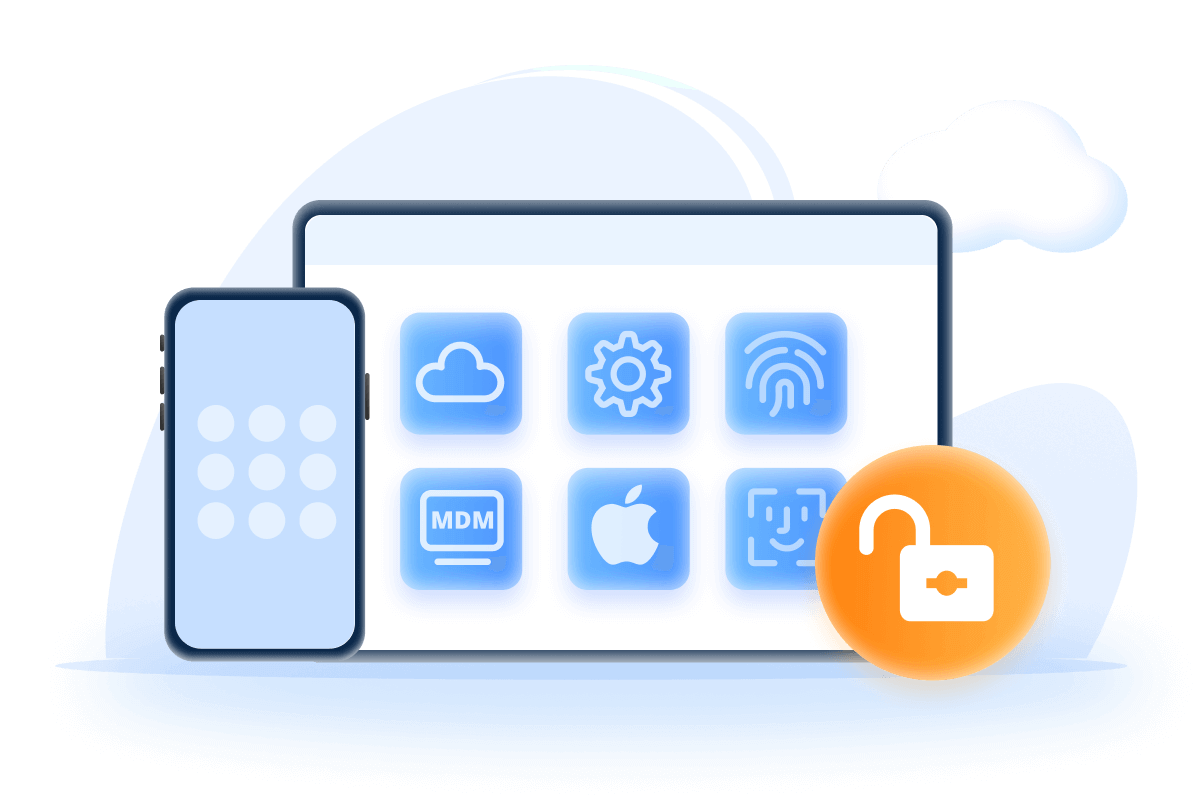
De functies van Lockwiper
- Reset iPhone zonder Apple ID, ongeacht of Zoek mijn iPhone aan of uit staat.
- Je iPhone kan worden ontgrendeld zonder te herstellen.
- Verwijder automatische vergrendeling op iPhone/iPad zonder wachtwoord in 3 minuten.
- Ontgrendel de iPhone zonder Face ID, Touch ID, codes van 4/6 cijfers.
- Compatibel met alle versies van iOS (compatibel met iOS 26) en alle modellen iOS-apparaten.
iPhone unlocken zonder Apple ID met LockWiper
Stap 1: Start de software op de computer, kies de modus Apple ID ontgrendelen en sluit de iPhone of iPad aan op de computer.
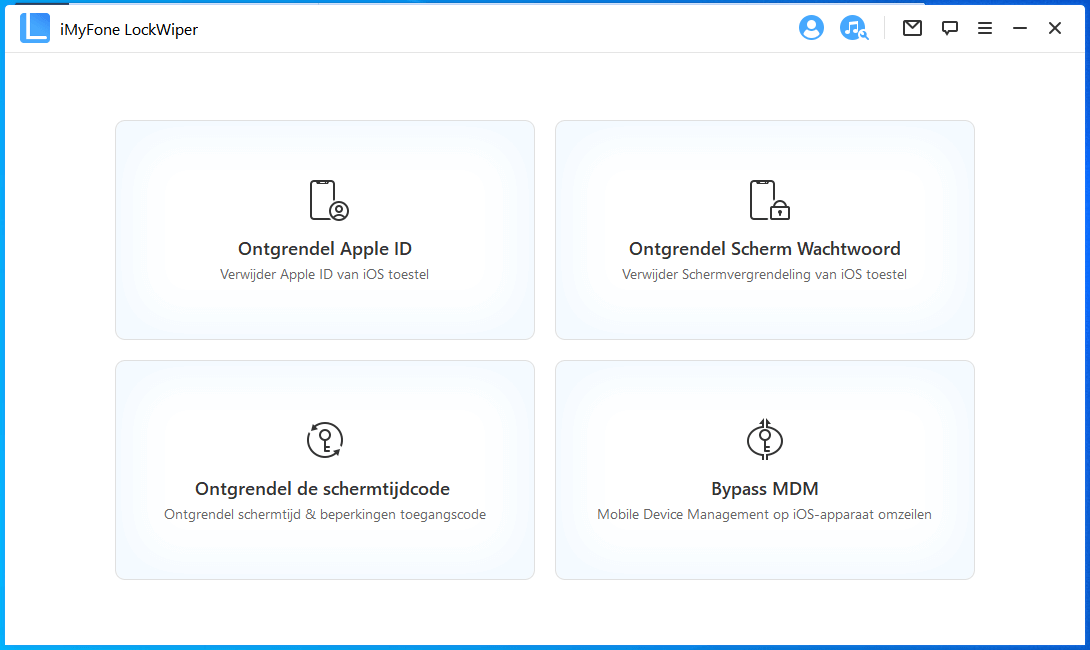
Stap 2: Wanneer u de telefoon ontgrendelt, moet u op het tabblad Ontgrendelen klikken om de Apple ID en iCloud-vergrendeling te verwijderen.
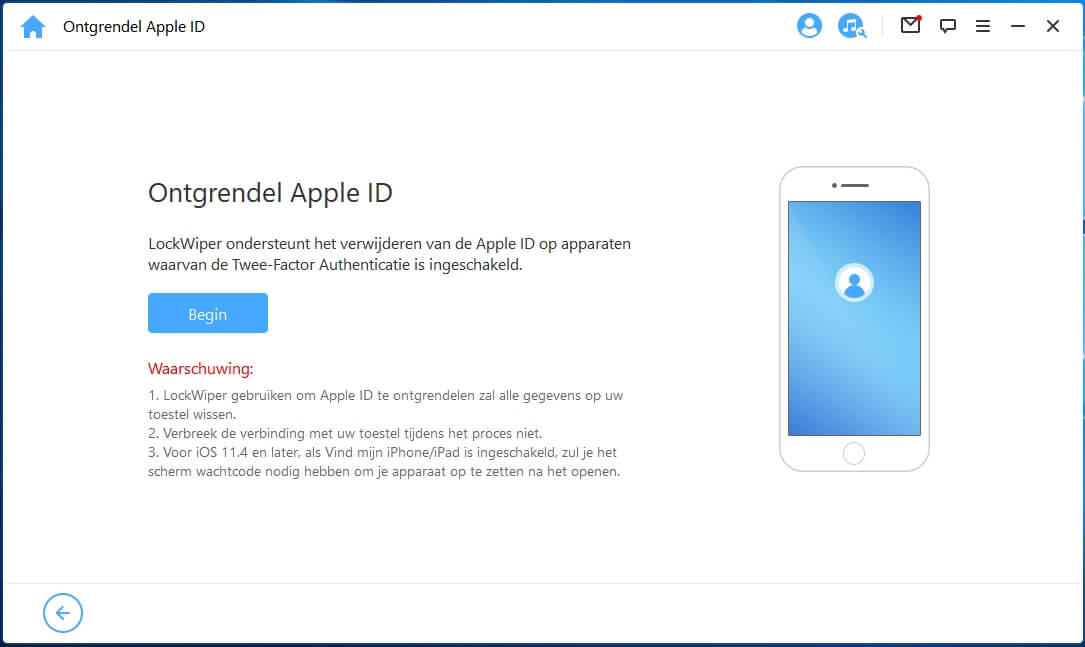
-
Situatie 1. Als IMF is uitgeschakeld op iPhone of iPad, verwijdert onze software automatisch de Apple ID.
-
Situatie 2. Als FMI is ingeschakeld op iPhone of iPad, moet u uw instellingen opnieuw instellen door te klikken op Instellingen > Algemeen > Alle instellingen resetten.
Stap 3: Zodra het proces is voltooid, staat het iCloud-account niet langer op het apparaat.
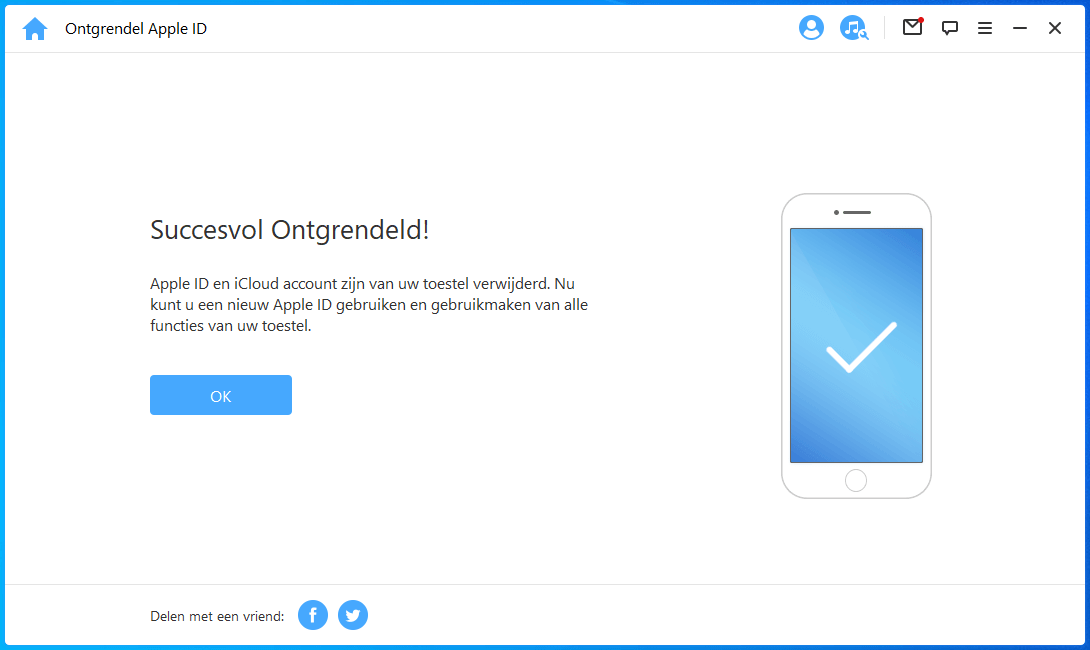
Na het verwijderen van de Apple ID kunt u het apparaat instellen met een andere of nieuwe Apple ID. U blijft niet vastzitten op het iCloud-activeringsvergrendelingsscherm.
2iPhone resetten zonder Apple ID wachtwoord via iTunes
De iTunes-methode is efficiënt als 'Find My iPhone' niet is ingeschakeld (dwz uitgeschakeld) op het apparaat. Het vraagt u om de nieuwste versie van iTunes te gebruiken of uw iTunes bij te werken naar de nieuwste versie om fouten in het proces te voorkomen.
Hoe iPhone te resetten zonder Apple ID via iTunes
Stap 1: Start iTunes op uw Windows-computer of Mac-computer.
Stap 2: Sluit de iPhone of iPad aan op de computer met de originele Apple USB-kabel.
Stap 3: Als u wordt gevraagd om uw apparaatwachtwoord of om deze computer te vertrouwen, reageer dan onmiddellijk.
Stap 4: Selecteer het apparaat in de iTunes-balk en klik op "iPhone herstellen...".
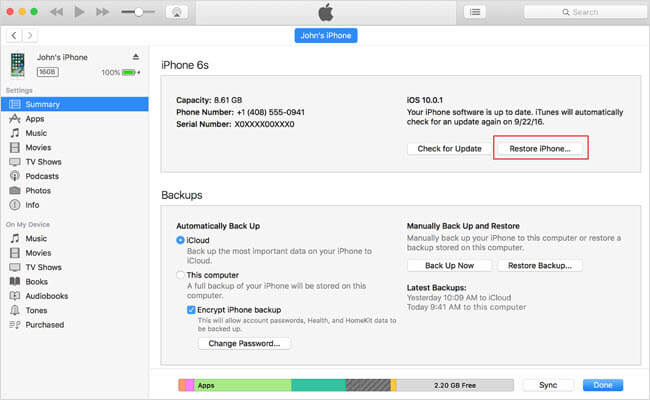
Stap 5: Klik nogmaals op 'Herstellen' om het verzoek te bevestigen, en de computer zal uw iPhone of iPad wissen en de nieuwste iOS op het apparaat installeren.
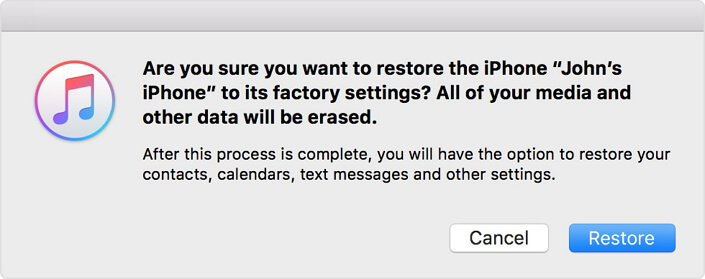
Stap 6: Zodra het proces is voltooid, wordt het iOS-apparaat opnieuw opgestart.
iTunes-methode om de iPhone opnieuw in te stellen zonder Apple ID werkt alleen als 'Find My iPhone' is uitgeschakeld.
3iPhone terug naar fabrieksinstellingen zonder Apple ID via Instellingen
Het is mogelijk om de iPhone opnieuw in te stellen zonder Apple ID-wachtwoord vanuit de app Instellingen. Er zijn enkele beperkingen aan deze methode, bijvoorbeeld: 'Zoek mijn iPhone' moet zijn uitgeschakeld en u moet het beperkingswachtwoord weten als dat er is.
Hier zijn de stappen om de iPhone te wissen zonder Apple ID:
Stap 1: Start de installatietoepassing.
Stap 2: Klik op de tabbladen 'Reset > Wis alle inhoud en instellingen'.
Stap 3: Voer de toegangscode in zoals gevraagd en klik op 'iPhone wissen'.
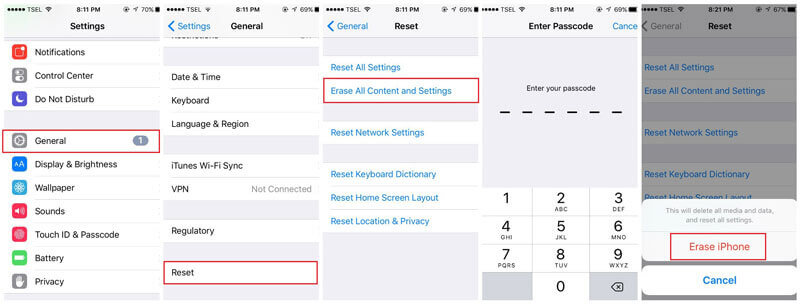
Voor deze methode zijn je iPhone-toegangscode en de status ‘Find My iPhone‘ uitgeschakeld.
Hoe Apple ID herstellen of Apple ID-wachtwoord opnieuw instellen?
1Hoe het Apple ID-wachtwoord opnieuw in te stellen
Als u uw Apple ID bent vergeten, heeft u geen toegang meer tot veel essentiële Apple-services en -apps. Er zijn echter manieren waarop u uw Apple ID kunt herstellen, zodat u niet de moeite hoeft te nemen om de iPhone opnieuw in te stellen zonder Apple ID. U kunt op de volgende manieren proberen uw Apple ID te herstellen.
Zoek de Apple ID op het apparaat
Controleer uw Apple ID in iCloud: Ga naar Instellingen, tik op [uw naam]. Als je iOS 10.2 of eerder gebruikt, ga je naar Instellingen en tik je op iCloud.
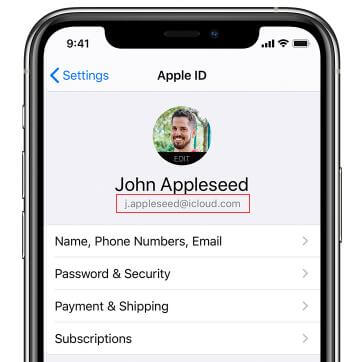
Controleer uw Apple ID in iTunes & App Store-instellingen: Ga naar Instellingen en tik op [uw naam] en klik vervolgens op iTunes & App Store. Als je iOS 10.2 of eerder gebruikt, ga je naar Instellingen en vervolgens naar iTunes & App Store.
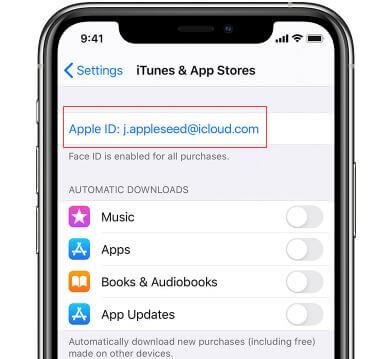
Als je bent ingelogd op je Apple ID, vind je ze meteen op je telefoon.
Zoek de Apple ID via de webpagina
Stap 1: "Zoek op uw apparaat de Apple ID-zoekpagina in elke browser. En klik vervolgens op 'Uw Apple ID of toegangscode vergeten?'
Stap 2: Klik op 'Zoeken' op de volgende pagina.
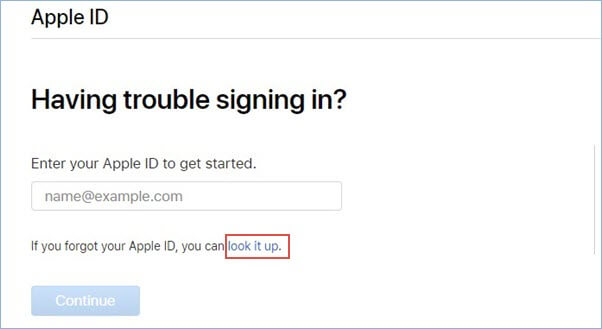
Stap 3: U vindt een formulier dat u moet invullen om verder te gaan. Vul het formulier in door uw voor- en achternaam en uw e-mailadres in te vullen. Klik vervolgens op de knop Doorgaan.
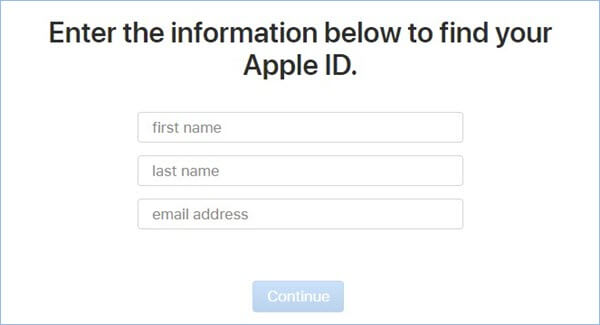
Het toont u de Apple ID op de volgende webpagina:
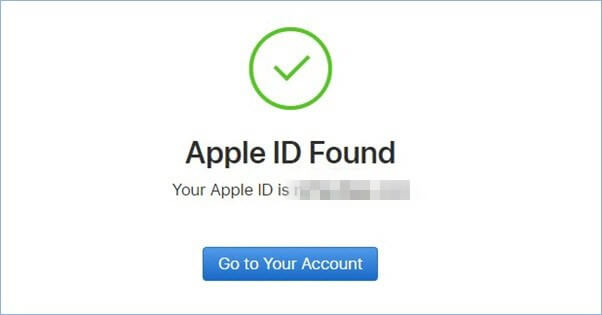
U kunt hier kijken voor meer informatie over hoe u uw Apple ID kunt herstellen.
2Hoe het Apple ID-wachtwoord opnieuw in te stellen
De Apple ID-resetgids verschilt afhankelijk van het type beveiliging dat u hebt gekozen bij het instellen van uw account. Mogelijk wordt u gevraagd uw telefoonnummer te verifiëren, tweestapsverificatie of tweefactorauthenticatie te gebruiken of beveiligingsvragen te beantwoorden.
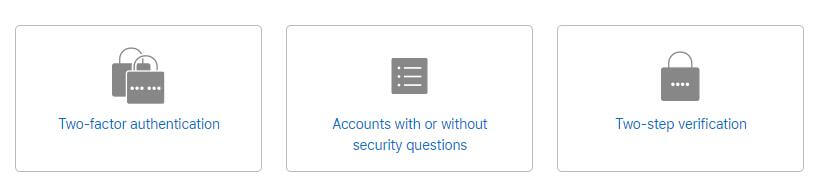
A. Tweestapsverificatie
Als je Apple ID is beveiligd met tweestapsverificatie, kun je het herstelwachtwoord gebruiken dat je hebt gekregen toen je de beveiliging inschakelde.
B. Twee-factor-authenticatie
Als tweefactorauthenticatie is ingeschakeld voor uw Apple ID-account, kunt u uw Apple ID-wachtwoord opnieuw instellen met elk vertrouwd apparaat.
C. Beveiligingsvragen
Als u beveiligingsvragen voor uw account heeft ingesteld, ontvangt u mogelijk een e-mail om uw wachtwoord opnieuw in te stellen.
U kunt hier kijken voor meer informatie over hoe u uw Apple ID-wachtwoord kunt resetten.
Veelgestelde vragen over het iPhone opnieuw instellen zonder Apple ID
Hoe kan ik de Apple ID van iemand anders van mijn iPhone verwijderen?
Als u uw Apple ID-wachtwoord niet weet, kunt u een hulpprogramma van derden gebruiken, zoals iMyFone LockWiper om de oude Apple ID van uw iPhone te verwijderen.
Is het mogelijk om een iPhone te gebruiken zonder Apple ID?
Natuurlijk is het mogelijk om je iPhone in te stellen zonder Apple ID.
Hoe een iPhone wissen zonder Apple ID wachtwoord?
U kunt iTunes of harde reset-methoden gebruiken, maar het gebruik van een hulpprogramma van derden zoals iMyFone LockWiper is de meest efficiënte manier.
Conclusie
Klaar om je iPhone te resetten zonder gedoe met je Apple ID? Geen zorgen, het kan gewoon—even zonder je wachtwoord! Met iMyFone LockWiper wis, reset of ontgrendel je je iPhone snel en makkelijk, ook als je die Apple ID-code kwijt bent.
Durf jij het aan? Probeer de gratis proefversie en ontdek zelf hoe makkelijk het is om je iPhone wissen zonder Apple ID. Geen stress, gewoon gedaan — grijp vandaag nog de controle terug over je apparaat!

